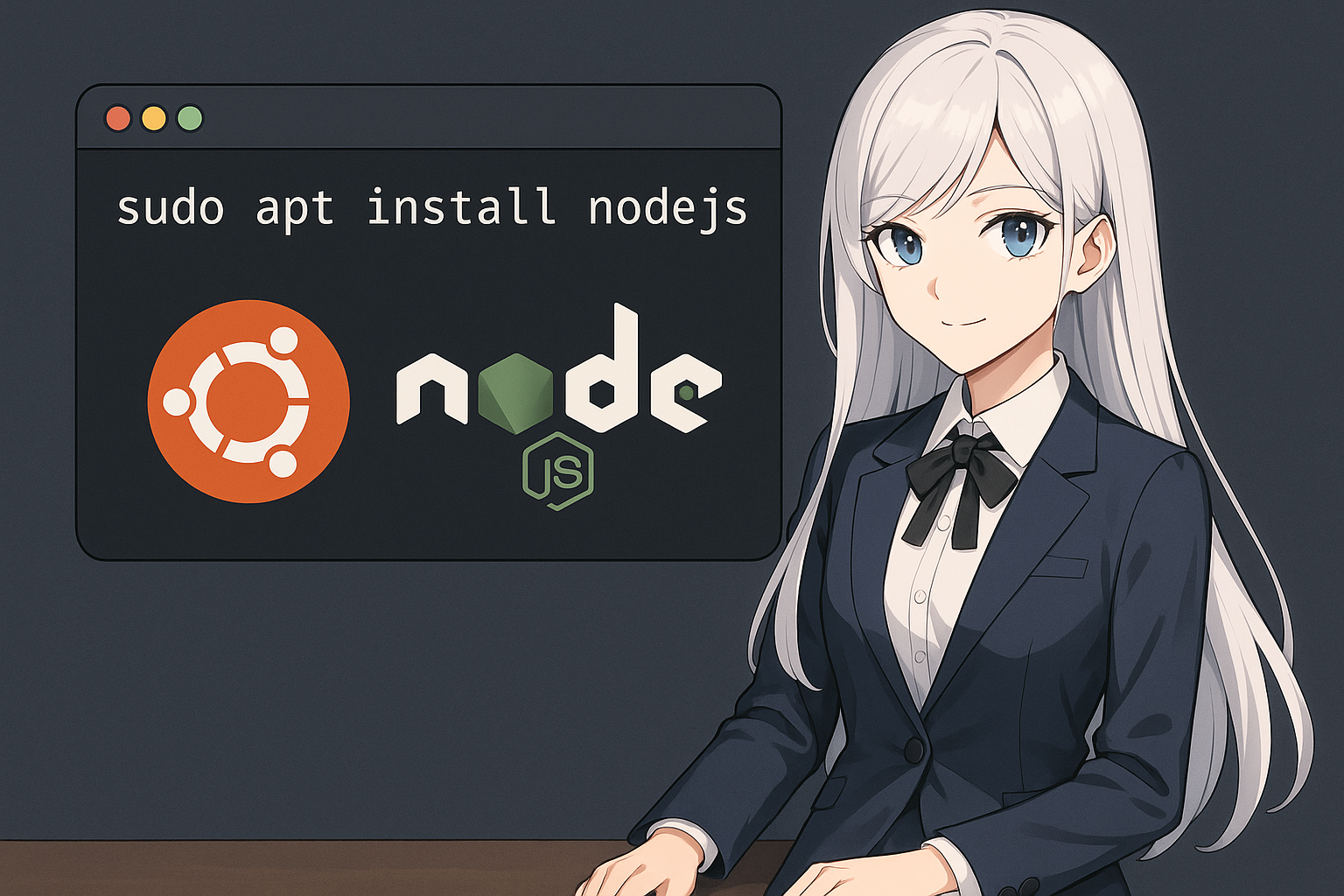1. はじめに:UbuntuでNode.jsを使う理由とは? UbuntuとNode.jsの相性の良さ Node.jsは、JavaScriptをサーバーサイドで実行するためのプラットフォームであり、Webアプリケーションやツール開発において広く利用されています。一方、Ubuntuは多くの開発者やサーバー管理者に支持されるLinuxディストリビューションです。この2つを組み合わせることで、安定性・柔軟性・スピード に優れた開発環境を構築することが可能になります。 Ubuntu上でNode.jsを導入することで、たとえば以下のようなメリットが得られます。OSが軽量で余計な機能が少なく、リソースの効率的な利用ができる 開発・検証・本番環境まで、Linuxベースで統一できる Node.jsとの親和性が高く、各種ツール(npm、nvmなど)との連携もスムーズ UbuntuとNode.jsの組み合わせは、フロントエンド・バックエンド問わず、開発環境として非常に魅力的 だといえるでしょう。この記事の対象読者と目的 本記事は、以下のような方を対象に執筆されています:Ubuntuで初めてNode.jsを使いたい人 どのインストール方法がベストなのかを知りたい人 Node.jsを最新版で使いたいが、設定に不安がある人 UbuntuにおけるNode.jsのインストール方法を3つの視点で比較し、目的やスキルに応じた最適な導入方法 を選べるようになります。さらに、npmやyarnといった周辺ツールの導入、よくあるエラーへの対処法までカバーすることで、Node.js環境を安心して使いこなせるようになることを目指します。
2. UbuntuにおけるNode.jsインストール方法の比較概要 インストール方法は3種類、それぞれに特徴あり Ubuntu上でNode.jsをインストールする方法は主に以下の3つに分類されます:APT(Advanced Package Tool)による標準パッケージのインストール NodeSourceが提供するPPA(パーソナルパッケージアーカイブ)を利用したインストール nvm(Node Version Manager)を使った柔軟なバージョン管理インストール Node.jsインストール方法比較表 インストール方法 主な特徴 メリット デメリット おすすめ対象 APT(標準) Ubuntuの公式リポジトリを使用 簡単・安全 バージョンが古いことがある 最速で試したい初心者 NodeSource PPA 最新のNode.jsをAPTで管理可能 比較的新しいバージョンに対応 PPAの追加が必要 安定版を使いたい開発者 nvm 複数バージョンの切り替えが可能 柔軟・グローバルに最適 シェル設定などが必要 学習・開発用途全般に推奨
なぜ比較が重要なのか? Ubuntuは安定性の高いOSですが、その分、APTリポジトリに含まれるソフトウェアのバージョンがやや古めに保たれる傾向があります。そのため、最新のNode.jsの機能を使いたい人や、複数のバージョンを試したい人は、APT以外の方法を選ぶ方が望ましい のです。 反対に、「とにかくすぐに試したい」「業務サーバーに過剰な設定を加えたくない」という場合には、APTインストールでも十分な場合があります。どれを選べばいいのか? 結論として、開発者や中長期的にNode.jsを活用する予定がある方には、nvmによるインストールが最も推奨されます。 理由は以下の通りです:簡単に最新版や旧版の切り替えができる npmとセットで導入される 権限問題に悩まされにくい(sudoが不要)
3. 方法①:APTパッケージでNode.jsを簡単にインストール(Ubuntu公式) APTとは?Ubuntuにおける標準のパッケージ管理方式 APT(Advanced Package Tool)は、UbuntuをはじめとするDebian系Linuxディストリビューションにおける標準のパッケージ管理システムです。APTを使えば、ソフトウェアのインストール・更新・削除をコマンドひとつで簡単に行うことができます。 Ubuntu公式リポジトリには、Node.jsのパッケージも登録されています。そのため、特別な準備をせずともNode.jsをすぐにインストールできる のが、この方法の魅力です。インストール手順 まずはAPTパッケージリストを最新に更新します。 sudo apt updateNode.jsとnpmをインストールします。 sudo apt install nodejs npmインストールされたか確認します。 node -v
npm -vメリット:とにかく簡単で安全 Ubuntuの公式リポジトリ経由なので、信頼性が高い コマンドがシンプルで、初心者でも迷いにくい 管理対象がAPTのため、システムアップデートと連動しやすい デメリット:バージョンが古い可能性がある APTのパッケージは安定性重視のため、提供されているNode.jsのバージョンが数世代前のこともあります。 たとえば、Ubuntu 22.04ではAPT経由でインストールされるNode.jsはバージョン12や14であることがあり、最新機能やセキュリティ改善が反映されていないことがあります。 また、バージョン管理が難しいため、複数プロジェクトで異なるNode.jsバージョンを使いたい場合には適しません。この方法が適している人 とにかくすぐにNode.jsを試したい初心者 安定バージョンで十分な業務環境 複数バージョンの使い分けが不要なケース
4. 方法②:NodeSourceのPPAで最新バージョンを導入 NodeSourceとは? NodeSourceは、Node.jsの公式チームとは別に、Node.jsの安定版や最新版を迅速に提供している信頼性の高いソースです。特にUbuntuやDebianにおいて、APTを使いつつも最新のNode.jsを導入したいユーザーにとって有力な手段 となります。 Node.jsの公式Webサイトでも推奨されており、企業レベルでの運用にもよく用いられています。インストール手順(例:Node.js 18.xの場合) パッケージリストを最新化します。 sudo apt updatecurlがインストールされていない場合は、先にインストールします。 sudo apt install curlNodeSourceのセットアップスクリプトを実行します。 curl -fsSL https://deb.nodesource.com/setup_18.x | sudo -E bash -Node.jsをインストールします。 sudo apt install -y nodejsインストール確認 node -v
npm -vメリット:APT感覚で最新版が使える Node.jsの安定版・最新版が簡単にインストール可能 APT管理のままなので、従来の運用手順に馴染みやすい npmも同時にインストールされる より鮮度の高い環境を保ちたい場合に最適 です。デメリット:PPAの追加が必要 一般的なAPTよりも若干ステップが多く、初心者にはハードルに感じることも セキュリティ上、信頼できるソースかどうかの判断が求められる(NodeSourceは基本的に問題なし) この方法が適している人 最新のNode.jsを安定的に使いたい開発者 Ubuntuの標準リポジトリでは物足りないが、nvmまでは使いたくないユーザー APTでの一括パッケージ管理を維持したい人
5. 方法③:nvmで柔軟にバージョン管理する(推奨) nvmとは?Node.jsのバージョンを自在に切り替えられる便利ツール nvm(Node Version Manager) は、Node.jsのバージョンを複数管理・切り替えできるコマンドラインツールです。プロジェクトごとに異なるバージョンを使い分けたい開発者や、最新版とLTS版を試したいユーザーにとって非常に便利な存在です。 nvmを使えば、Ubuntuシステムに直接Node.jsをインストールせずに、ユーザー環境下で完結した柔軟な開発環境 を作ることができます。nvmのインストール手順 curlコマンドでインストールスクリプトを実行します。 curl -o- https://raw.githubusercontent.com/nvm-sh/nvm/v0.39.1/install.sh | bashシェルの設定ファイルを読み込みます(ログインシェルにより異なる)。 source ~/.bashrc source ~/.zshrcnvmがインストールされたか確認します。 command -v nvmnvmと表示されればOKです。Node.jsをnvmでインストール LTS(長期サポート)版をインストールする場合: nvm install --lts任意のバージョンを指定してインストール: nvm install 18使用するバージョンを切り替え: nvm use 18デフォルトで使用するバージョンを設定: nvm alias default 18バージョンの確認: node -v
npm -vメリット:圧倒的な柔軟性と管理性 複数バージョンの共存と即時切り替えが可能 npmも自動でインストール sudo不要のため、権限エラーの回避にも有効 システムを汚さないため、開発環境に最適 デメリット:初期設定にやや注意が必要 .bashrc や .zshrc の読み込み設定を忘れると、nvmが反映されないシステム全体ではなくユーザー単位のインストール である点に注意 この方法が適している人 最新・旧バージョンのNode.jsを切り替えて使いたい開発者 複数のプロジェクトで異なるバージョンを使う必要がある人 権限エラーなどのトラブルを避けたい初心者にも実はおすすめ
6. npmとyarnの活用とインストール npmとは?Node.jsとともに欠かせない存在 npm(Node Package Manager) は、Node.jsのパッケージ管理ツールで、世界中の開発者が公開したライブラリやツールを簡単に導入・管理することができます。Node.jsを使った開発においては、npmの存在が不可欠です。 APTやNodeSourceでNode.jsをインストールした場合でも、通常はnpmが一緒にインストールされます。nvm経由でも、nvm install の時点でnpmが自動で含まれています。バージョン確認コマンド: npm -vnpmの基本的な使い方 操作内容 コマンド例 パッケージのインストール npm install <パッケージ名>グローバルにインストール npm install -g <パッケージ名>アンインストール npm uninstall <パッケージ名>プロジェクト初期化 npm init または npm init -yパッケージ一覧表示 npm list または npm list -g
yarnとは?npmの代替として人気のある選択肢 yarn はFacebookが開発したnpmの代替ツールで、より高速で安定したパッケージ管理 を目指して作られました。npmとコマンドがほぼ互換性を持っており、npmでできることは基本的にyarnでも可能です。yarnのインストール手順(npm経由) npm install -g yarnyarn -vyarnの基本的な使い方 操作内容 コマンド例 パッケージのインストール yarn add <パッケージ名>グローバルインストール yarn global add <パッケージ名>アンインストール yarn remove <パッケージ名>プロジェクト初期化 yarn initパッケージ一覧表示 yarn list または yarn global list
npmとyarn、どちらを使うべきか? 比較項目 npm yarn 標準性 Node.jsに標準付属 別途インストールが必要 処理速度 普通 キャッシュ活用で高速 ロックファイル package-lock.jsonyarn.lockコマンド互換性 – ほぼ互換(注意は必要)
どちらを選んでも大きな差はありません 。プロジェクトやチームですでに使われている方に合わせるのが無難 です。
7. よくあるエラーとトラブル対処 よくあるエラーとその解決方法 ■ node: command not found 原因: Node.jsは正しくインストールされていない、またはパスが通っていない状態です。特にnvmインストール後にシェルの設定が反映されていない場合に多発します。 対処方法: .bashrc や .zshrc を再読み込みしてnvmを有効化 source ~/.bashrc■ E: Unable to locate package nodejs 原因: APTのパッケージリストが古くなっている、または正しいPPAが追加されていない状態です。 対処方法: sudo apt updateNodeSourceなどを利用している場合は、セットアップスクリプトをもう一度実行 ■ npm ERR! permission denied 原因: npmでグローバルインストールをしようとした際に、通常ユーザーではファイルアクセス権限が不足していることが原因です。 対処方法: sudoをつけてインストール(ただし推奨されないことも) sudo npm install -g <パッケージ名>nvmを使うことで、sudo不要な環境を整えるのがベストプラクティス ■ nvm: command not found 原因: nvmのインストールは完了していても、シェルの設定が読み込まれていないことが原因です。 対処方法: .bashrc などの設定ファイルにnvmの読み込みが追加されているか確認手動で読み込み export NVM_DIR="$HOME/.nvm"
[ -s "$NVM_DIR/nvm.sh" ] && \. "$NVM_DIR/nvm.sh"トラブルを回避するための基本姿勢 パスの設定を確認する習慣を持つ nvmの使用を前提とすることで、多くの環境トラブルを回避可能 UbuntuのバージョンとNode.jsの組み合わせに注意(古いLTS版だとリポジトリが更新されていない場合がある)
8. よくある質問(FAQ) Q1. Node.jsのバージョンを確認するにはどうすればいいですか? A. ターミナルで以下のコマンドを実行することで確認できます。node -vnpm -vQ2. Ubuntuで複数のNode.jsバージョンを使い分けたいのですが、どうすればいいですか? A. nvm(Node Version Manager)を使うのが最も簡単で安全な方法 です。インストール後は次のようなコマンドでバージョンを切り替えられます。nvm install 16
nvm use 16Q3. nvmでインストールしたNode.jsが有効になりません。なぜですか? A. 多くの場合、シェルの設定ファイルが読み込まれていない ことが原因です。インストール直後に以下を実行してください。source ~/.bashrcsource ~/.zshrc を実行してください。Q4. yarnとnpmの違いは何ですか?どちらを使えばいいのでしょうか? A. 基本的な機能はほとんど同じですが、yarnはキャッシュを活用した高速なインストール や明示的な依存管理(yarn.lock) に強みがあります。最近のnpm(v7以降)も大幅に改善されており、どちらでも問題はありません。 プロジェクトやチームですでに使われている方に合わせるのが無難 です。Q5. Node.jsとDenoやBunはどう違うのですか? A. DenoやBunは、Node.jsの課題を改善する目的で開発された別の実行環境です。Deno :TypeScriptに対応、セキュリティ強化、標準ライブラリを内包Bun :Node.jsよりも高速な実行性能とビルトインのパッケージ管理機能を持つ最も実用的な選択肢 です。
9. まとめ:目的に応じたインストール方法を選ぼう UbuntuにおいてNode.jsを導入する方法は複数ありますが、それぞれに明確な特徴と使いどころがあります。本記事では、3つの代表的なインストール方法を紹介し、その比較や適切な選び方を解説しました。 以下に、再度それぞれの方法のポイントを整理しておきます。APT(Ubuntu公式) メリット :最も手軽で安全デメリット :バージョンが古い可能性ありおすすめ :すぐに試してみたい初心者NodeSource PPA メリット :比較的新しいNode.jsをAPT感覚で導入できるデメリット :PPAの追加が必要おすすめ :安定した最新版を使いたい開発者nvm(Node Version Manager) メリット :複数バージョンの切り替えが可能で柔軟性が高いデメリット :初期設定がやや複雑おすすめ :中級者以上の開発者や複数プロジェクトを扱う人には最適適切な手法を選べば、Ubuntuでも安定して活用できる開発環境が簡単に構築できます 。 今後、さらにプロジェクトを展開したい方は、nvmを使った管理を基本として、チーム開発やCI/CDへの応用にも挑戦してみると良いでしょう。